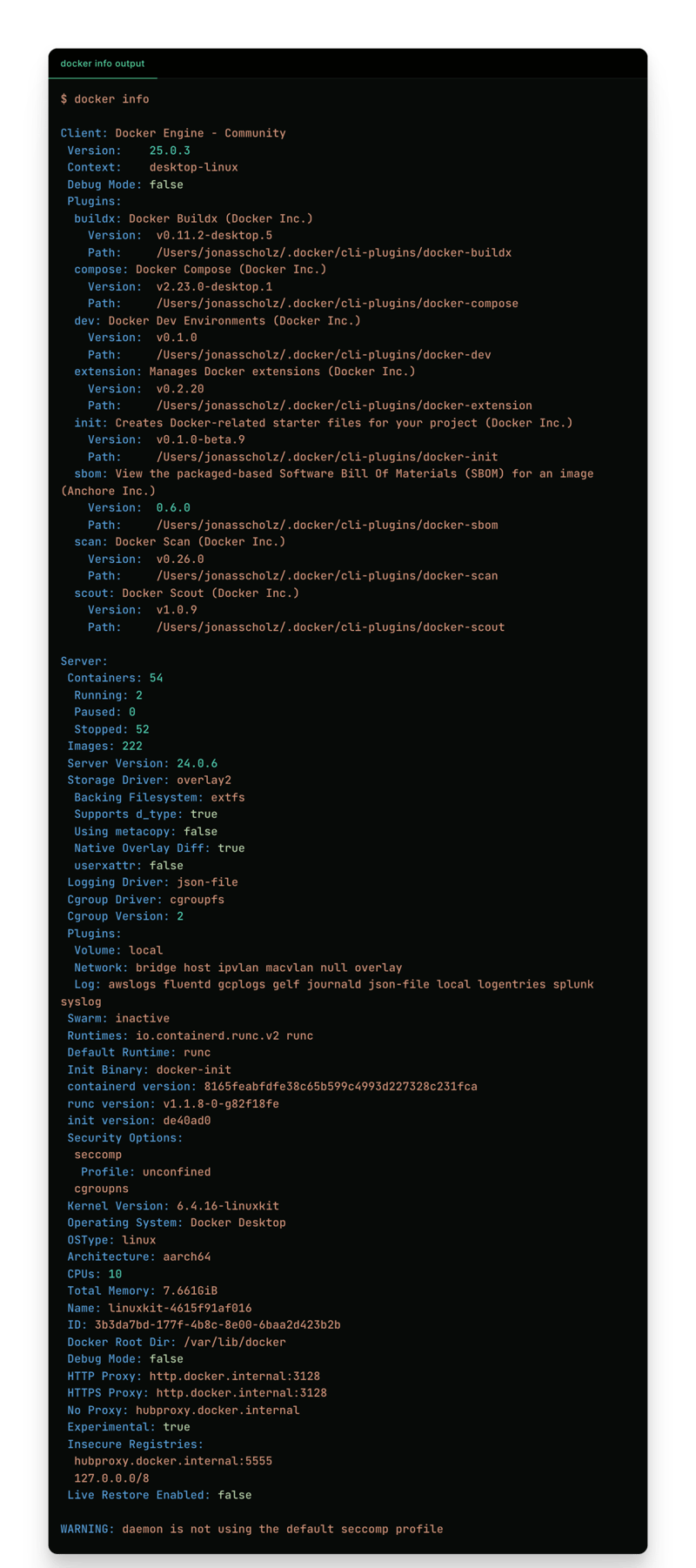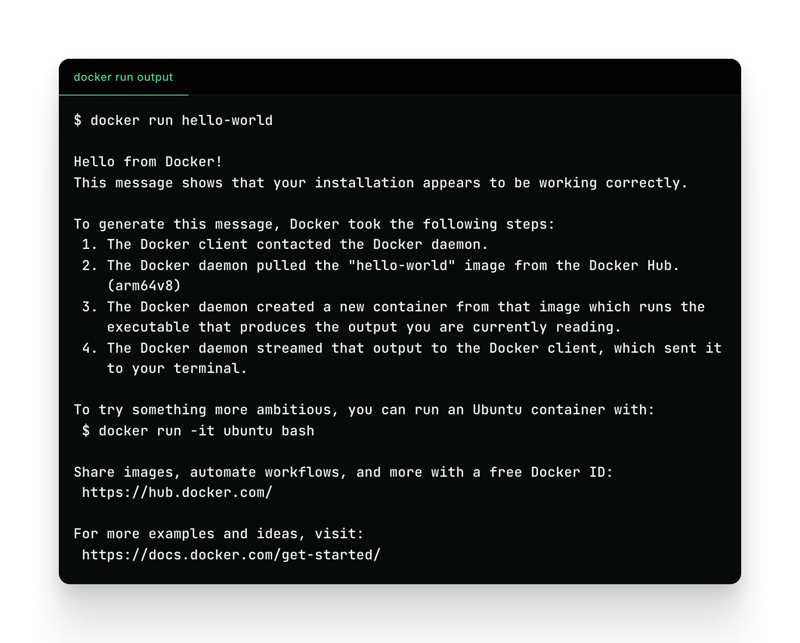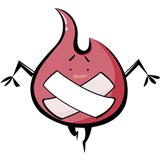这里是从adventofdocker.com的一篇转载。
今天我们要开始安装Docker,并运行第一个容器!这篇博客文章大约需要10分钟来完成。
Docker可以运行在所有主要平台上,包括Windows、Mac和Linux系统。它甚至还能在Raspberry Pi上跑!下面是一些支持的操作系统:
| 平台 | x86_64 / amd64 | arm64 / aarch64 | arm (32位) | ppc64le | s390x |
|---|---|---|---|---|---|
| Debian | ✅ | ✅ | ✅ | ✅ | |
| Fedora | ✅ | ✅ | ✅ | ||
| Raspberry Pi OS | ✅ | ||||
| RHEL | ✅ | ✅ | ✅ | ||
| SLES | ✅ | ||||
| Ubuntu | ✅ | ✅ | ✅ | ✅ | |
| 二进制 | ✅ | ✅ | ✅ |
最简单的方法是去 官方网站 下载 Docker Desktop 应用程序。Docker Desktop 包含开始使用 Docker 所需的一切,并自带图形用户界面。
我无法比官方文档更好地解释这个,所以请参考官方文档的安装说明。
安装了 Docker Desktop 之后,您可以通过在终端中运行如下命令来验证安装:
docker info`(查看Docker信息)切换到全屏模式,退出全屏
你应该会看到一堆关于你的Docker安装的信息,在我的机器上是这样子的:
我们将运行第一个容器来确认安装成功。
为此,请再次打开你的终端并运行下面的命令
docker run hello-world # 运行来自 "hello-world" 镜像的容器点击全屏按钮进入全屏,点击再次退出全屏
看到上面的输出后,恭喜!你的Docker安装成功了!🎉
如果没有的话,请在此评论区留言或通过邮件联系我(jonas@sliplane.io),我会帮你的。
接下来会怎么样?明天,我们将学习如何搭建我们的第一个容器!如果你迫不及待想开始,运行 docker help,看看都有哪些命令。
祝你今晚编码玩得开心,明天见!🚀
乔纳
点击查看更多内容
为 TA 点赞
评论
共同学习,写下你的评论
评论加载中...
作者其他优质文章
正在加载中
感谢您的支持,我会继续努力的~
扫码打赏,你说多少就多少
赞赏金额会直接到老师账户
支付方式
打开微信扫一扫,即可进行扫码打赏哦